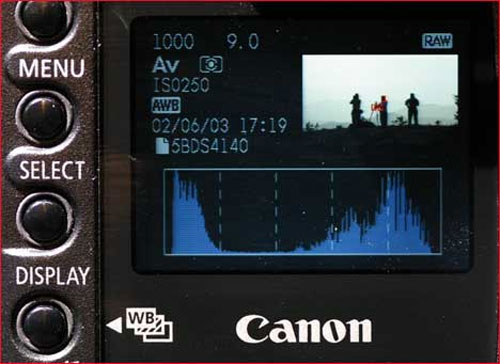Khi mới cầm máy, người chụp cần chụp đúng sáng, nghĩa là cho lượng ánh sáng vừa đủ qua cửa trập. Nhưng thực tế, nhiều bức ảnh chưa đạt được điều này. Người chụp phần lớn dựa vào cảm quan để sửa lại trong Photoshop bằng các chức năng chỉnh Contrast, Brightness… Trong khi đó, histogram cho khả năng chính xác cao hơn lại chưa được áp dụng phổ biến.
Histogram là đồ thị có thể tìm thấy trong phần Image/Adjustments/Levels của Photoshop hoặc trên màn hình LCD của máy ảnh (như Nikon D70, Canon 20D, máy compact Casio). Đồ thị chia dải sáng thành 225 bước, trong đó phần rìa bên tay trái là đen hoàn toàn, phần rìa bên tay phải là trắng hoàn toàn, ở giữa thể hiện thang màu xám, nâu nhạt, xanh. Như vậy, nếu thấy bên trái có “cột” dựng đứng thì nghĩa là bức ảnh quá tối, thiếu sáng; nếu bên phải có cột này thì nghĩa là bức ảnh dư sáng.
Bức ảnh trên và histogram của nó là một ví dụ về ảnh có độ sáng hợp lý, sự phân bố màu hài hòa trong dải sáng 4 stop. Cảm biến của máy ảnh thông thường chỉ ghi được một dải sáng nhất định, khoảng 4 hoặc 5 f/stop. Mục tiêu của các tấm ảnh thông thường là “khử” được các “ngọn” cao ở hai bên trái, phải, dồn các ngọn về giữa.
Do đó, người chụp nên có thói quen nhìn vào histogram và ảnh trên màn hình LCD để thay đổi tốc độ và khẩu độ sao cho tấm hình chụp sau có ánh sáng hợp lý hơn, giúp cải thiện tay nghề nhanh chóng. Tất nhiên, sẽ rất hiếm ảnh có độ phơi sáng ở mức hoàn hảo, vì vậy chụp và sửa ảnh theo histogram cũng chỉ để đạt đến độ hài hòa, thuận mắt.
Có những trường hợp rút kinh nghiệm từ histogram nhưng vẫn không thể chỉnh được độ sáng như ý muốn bởi điều kiện ánh sáng tự nhiên không tốt. Lúc tối, có thể dùng đèn flash để chiếu sáng tiền cảnh, lúc sáng quá có thể dùng kính lọc bổ trợ; hoặc chụp nhiều ảnh với các chế độ phơi sáng khác nhau rồi dùng chương trình ghép chúng lại. Nếu mọi cố gắng đó đều vô ích thì tốt nhất bạn nên đợi hoặc về nhà.
Histogram là công cụ đắc lực nhưng không thay thế cảm nhận nghệ thuật của con người, nhất là những người luôn tìm kiếm sự phá cách trong nhiếp ảnh. Nếu người chụp cố tình ghi lại những khoảng tối của màn đêm hay khoảng tuyết trắng xóa thì histogram sẽ có những ngọn cao về trái hoặc về phải. Điều đó không có nghĩa là bức ảnh không đẹp.
|
|
Histogram ở bức ảnh này cho thấy khoảng đen rất lớn nhưng một chút ánh sáng của mặt trăng đã làm nên vẻ đẹp của khung hình.
Histogram của bức ảnh này nghiêng về phía phải nhưng các chi tiết không bị cháy.
Khi công nghệ phát triển cao hơn, những đồ thị đen trắng được nâng cấp lên đồ thị màu, gồm đỏ, xanh lá, xanh dương (RGB), rất hữu ích cho các bức ảnh màu. Histogram màu xuất hiện trên các máy ảnh như Nikon D200, D2X… Mỗi màu cơ bản này có một đồ thị riêng, nghiêng về trái là đậm quá, nghiêng hẳn về phải là sáng quá. Nhìn vào đó người ta biết được mức độ phơi sáng của ảnh như thế nào. Nhưng một số máy ảnh dù có histogram màu nhưng chỉ thể hiện cho màu xanh lá mà bỏ quên các màu khác. Do đó, cần xem lại trong Photoshop và so sánh với histogram trên máy ảnh (có thể thấy sự tương ứng với histogram xanh lá trên máy Nikon - nghĩa là họ đã bỏ quên histogram của màu đỏ và xanh dương).
Với histogram màu, người ta có thể biết được cân bằng trắng của ảnh. Ví dụ, chụp một tấm thẻ phẳng, bạn sẽ thấy một ngọn cho mỗi kênh màu trên histogram. Bức ảnh là cân bằng nếu các ngọn xuất hiện ở cùng một nơi trên từng kênh màu. Hoặc cứ nhìn vào histogram: nếu tất cả chúng đều dừng lại ở cùng một điểm nơi bạn lấy nét thì bức ảnh là cân bằng.
PHAN ANH (Theo Luminous-landscape)